u盘变fat32数据恢复的两种方法
更新日期:2022年12月17日
u盘由于体积小、内存大等优势,在日常生活领域应用的很多,但是使用过程中,总会遇到这样或那样的问题,比如u盘显示fat32打开啥都没有了?或者u盘出现fat32而无法访问的情况,这时如果里面有重要的数据怎么办呢?u盘变成fat32怎么恢复数据?当u盘出现fat32格式后,我们首先要停止新数据的写入,然后尝试下面的两种方法进行数据恢复。
方法一:显示隐藏数据
u盘出现fat32的情况多数是因为u盘感染了病毒,导致文件被隐藏了,如果能正常访问u盘的情况下,可以通过显示隐藏数据解决,然后再考虑把文件复制出来。
方法如下:
1、将u盘连接到电脑,如果已经连接了电脑的小伙伴可以忽略这一步。
2、在此电脑中找到连接好的u盘盘符,鼠标右键单击选择“打开”。
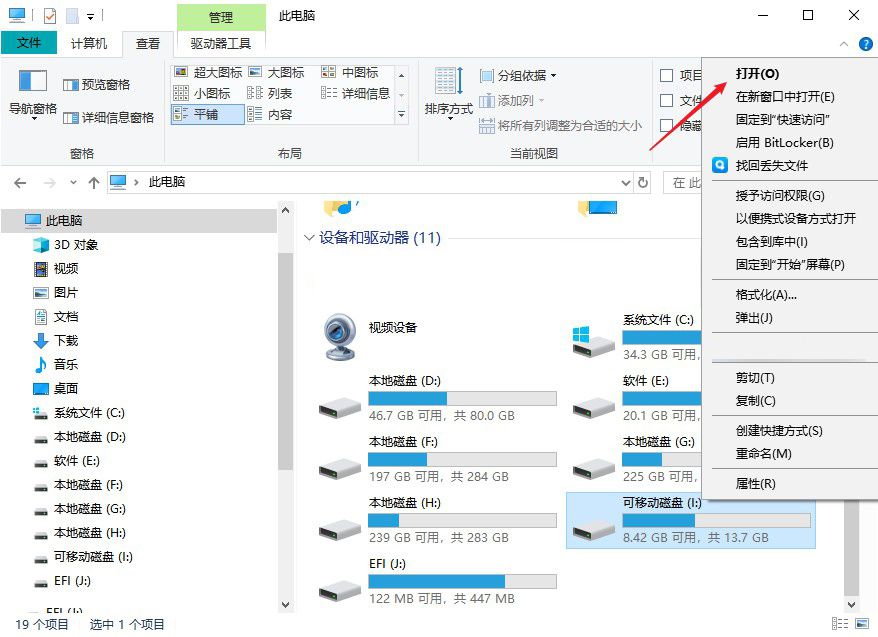
3、在查看一栏中勾选“隐藏的项目”,如果有隐藏文件即可自动显示出,然后再考虑将文件复制到其他地方即可。
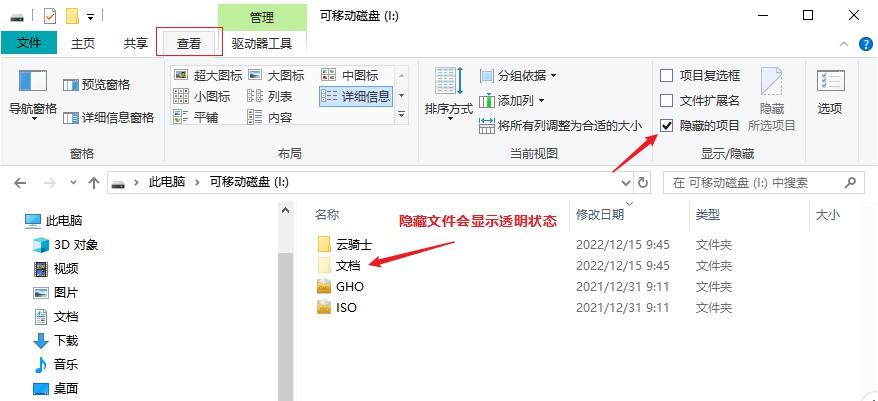
方法二:借助软件恢复
如果上述方法无法成功找回文件,或者u盘出现fat32无法访问(打不开)的情况下,如果里面有重要的数据,先不要进行格式化等修复操作,我们可以借助软件——如云骑士数据恢复软件将数据先提取出来。
准备工作:
首先准备一台有网络的电脑,在搜索引擎帮助下找到云骑士数据恢复官网(请认准官方网址)。
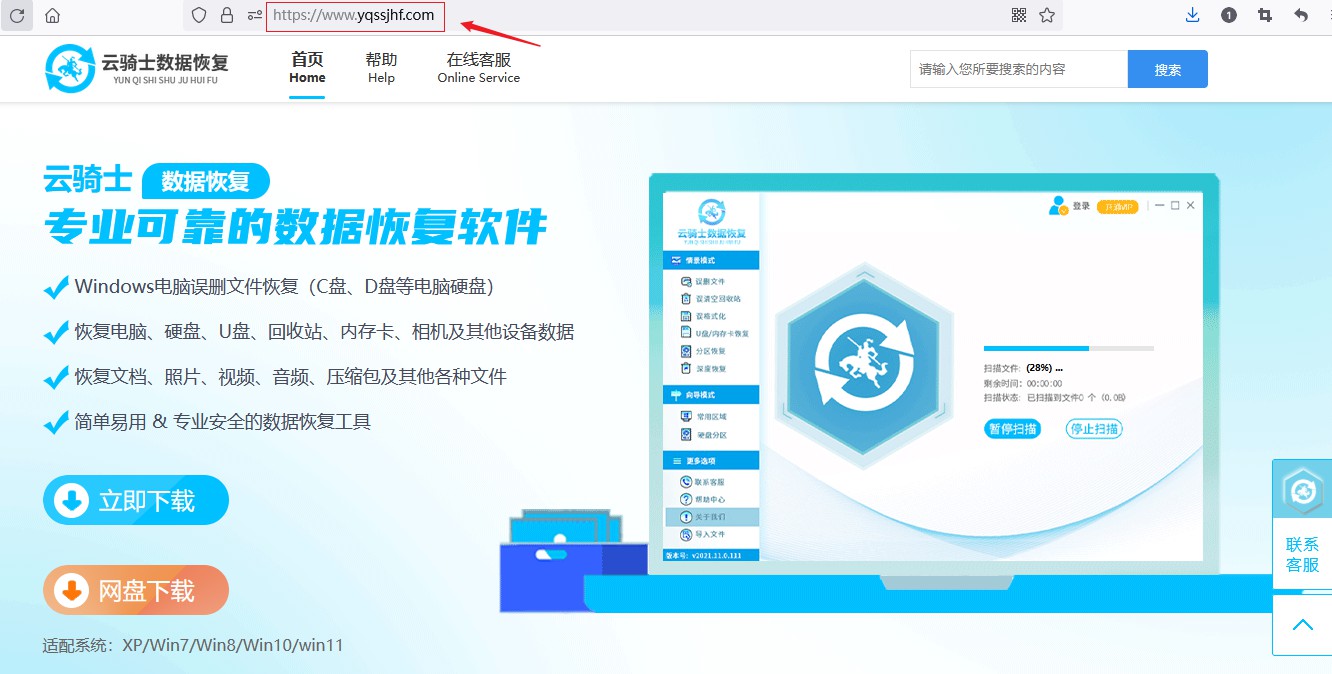
在官网根据需要选择软件下载方式下载并安装在电脑上,注意软件不能下载安装在需要恢复数据磁盘中。
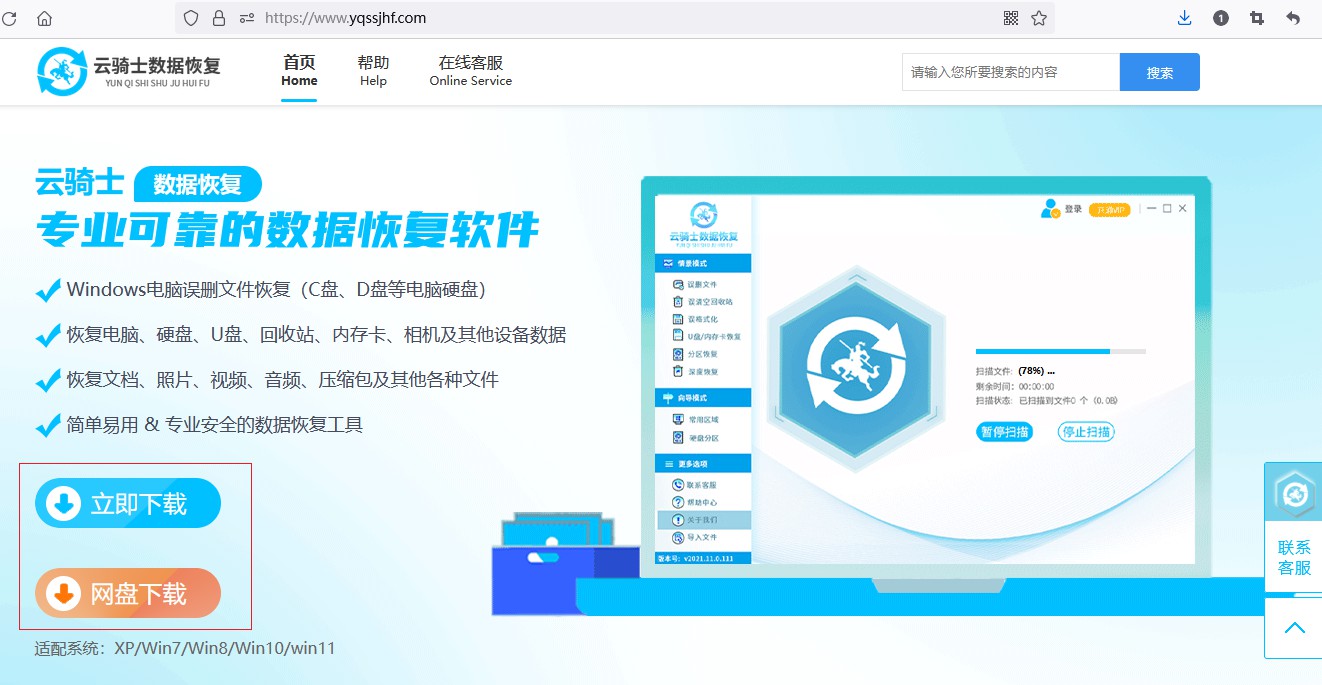
操作步骤:
1、打开云骑士数据恢复软件主界面,鼠标单击场景模式下的【U盘/内存卡恢复】。
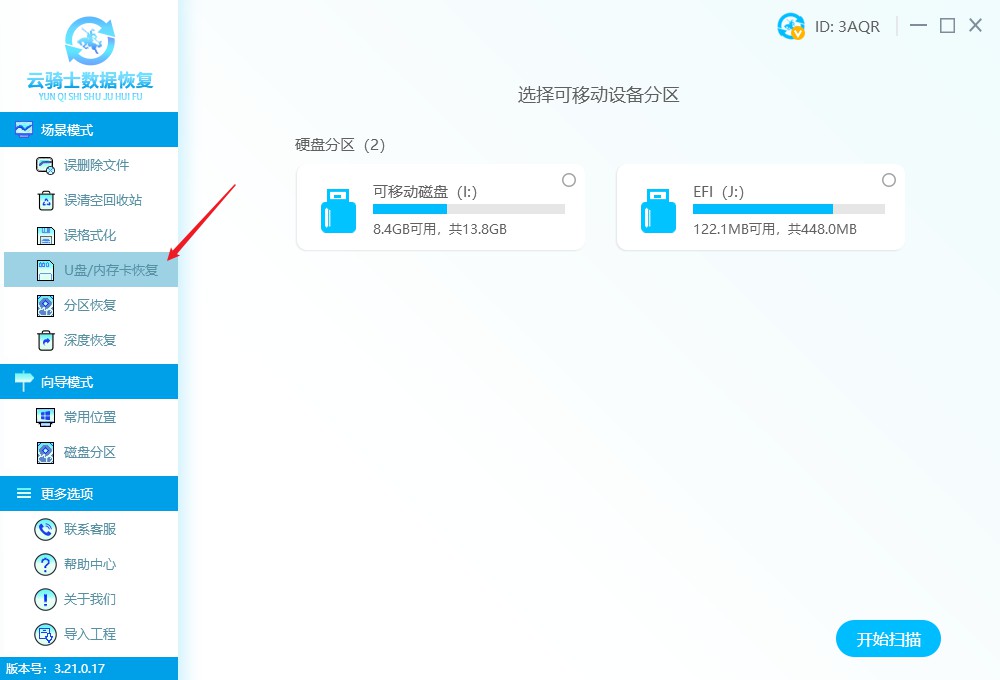
2、选择提前插入电脑的u盘分区,鼠标单击右下角的【开始扫描】,扫描过程无需手动操作。
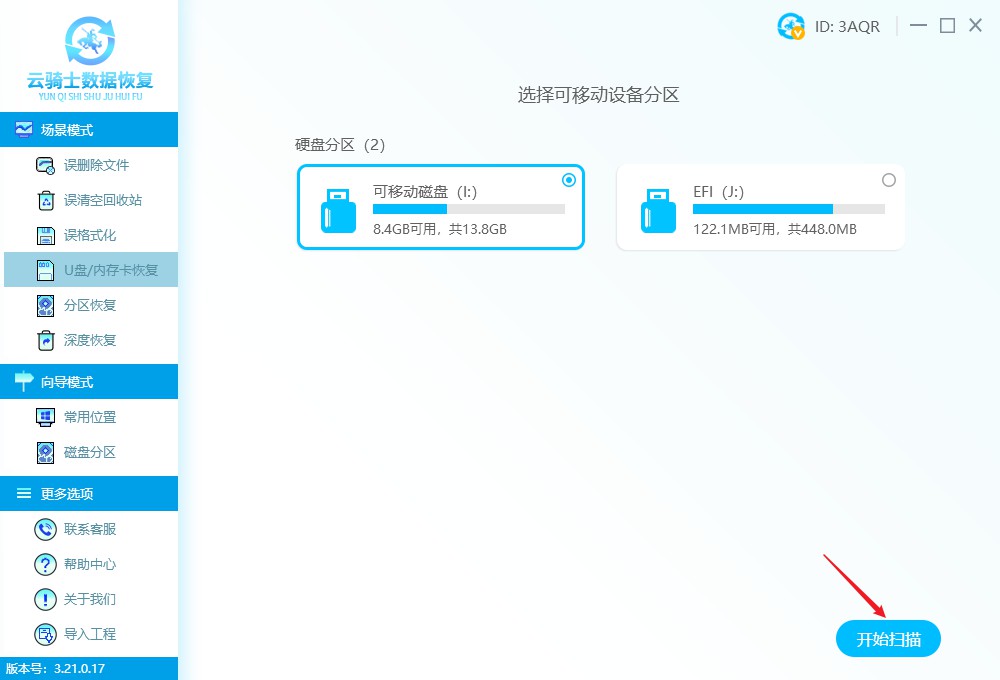
3、软件扫描文件完成后,在扫描结果页面中可根据文件类型/大小/路径/文件名等方式查找文件。
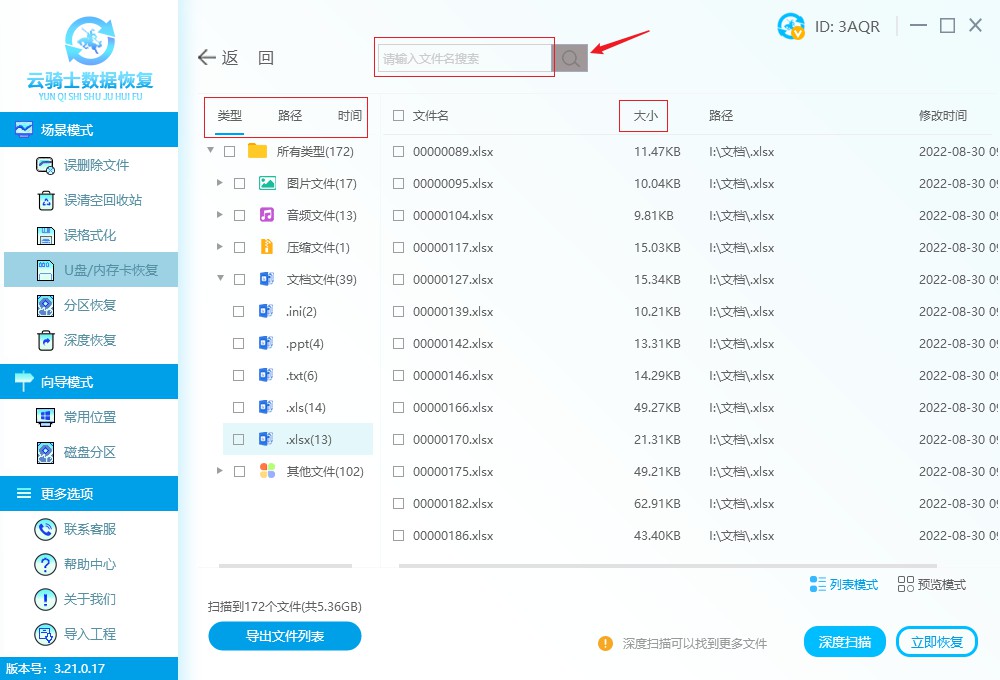
4、找到文件并勾选后单击【立即恢复】,将数据另存到其他盘,数据恢复成功后进行【查看】即可。
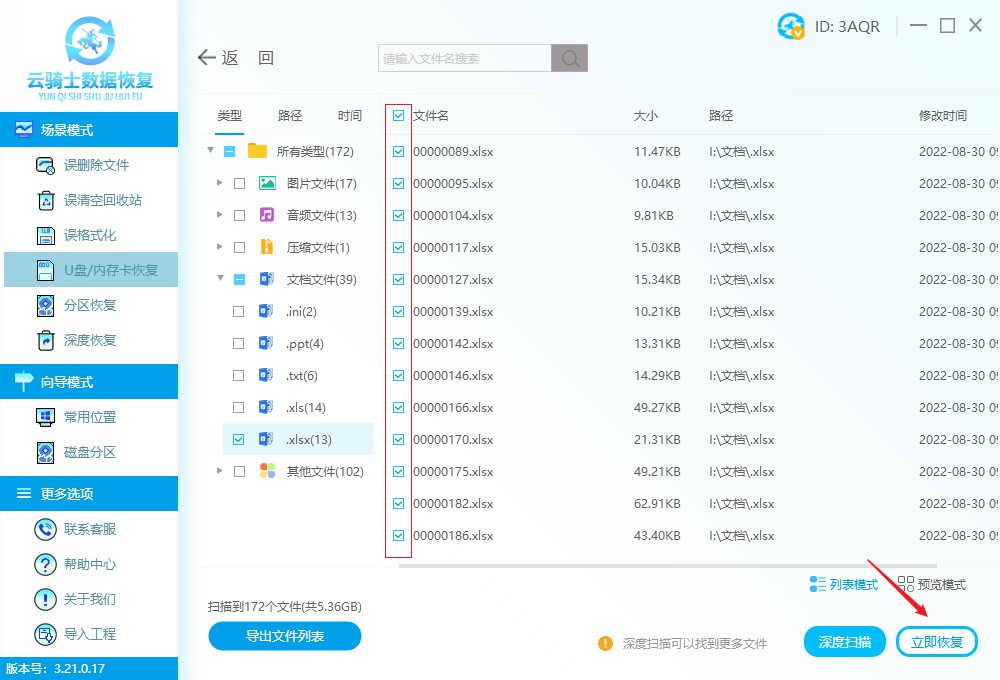
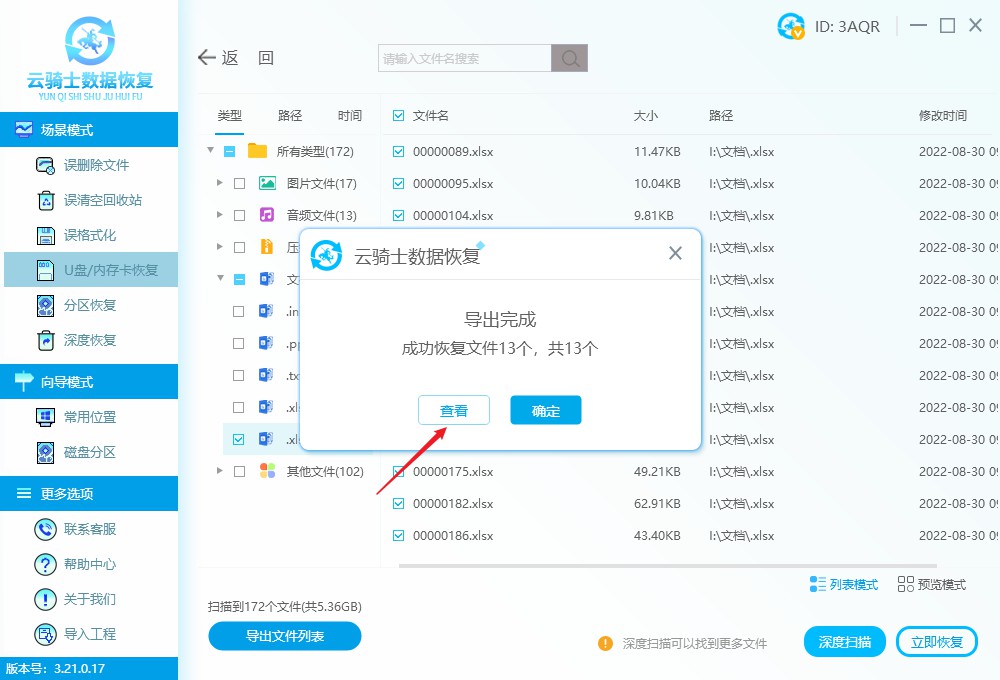
结论
关于u盘出现fat32如何恢复文件的方法就分享到这里了,以上操作均以win10系统为例,如果你已经使用上述方法找回了文件,可以通过u盘格式化来修复u盘变fat32的错误。此外要提醒大家的是,要经常给计算机和u盘检查,以防u盘数据丢失时引起不必要的麻烦。



 粤公网安备 44140302000221号
粤公网安备 44140302000221号 